Das Wichtigste über das Teams-Entdecken-Feed
Der Teams-Ermittlungsfeed ist ein personalisierter, scrollbarer Feed von Teams-Kanalinhalten, mit dem Sie Beiträge von Personen, Themen und Kanälen nachholen können. Sie können Beiträge aus dem Discover-Feed wie jeden anderen Kanalbeitrag mit "Gefällt mir" markieren, kommentieren oder teilen.
Zugreifen auf den Ermittlungsfeed:
Klicken Sie auf der linken Seite auf Teams 
Blenden Sie den Ermittlungsfeed aus:
Um den Ermittlungsfeed auszublenden, wechseln Sie zu Einstellungen und mehr 
Passen Sie Ihren Feed an:
Um zu ändern, was in Ihrem Feed angezeigt wird, wählen Sie Weitere Optionen 
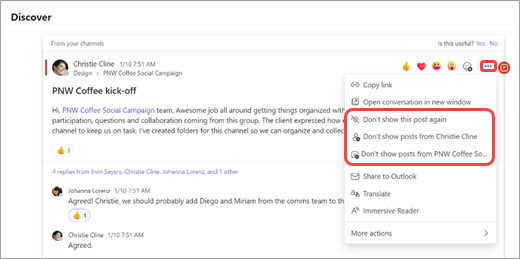
Um die Arten von Beiträgen anzuzeigen, die Sie ausblenden oder Beiträge einblenden möchten, wählen Sie einstellungen 
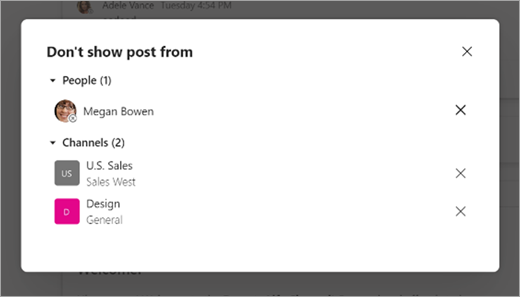
Um Feedback zu geben, wählen Sie Ja oder Nein aus, wenn Sie oben in einem Beitrag dazu aufgefordert werden. Wenn Sie Nein auswählen, wird ein kurzes Feedbackformular angezeigt, in dem Sie weitere Details zu Ihrer Erfahrung teilen können.
Wenn Sie alle derzeit verfügbaren Beiträge gesehen haben, wird eine Meldung mit der Meldung "Sie sind alle aufgeholt" angezeigt. Ihr Feed wird automatisch mit neuen Beiträgen aktualisiert.
Zugreifen auf den Ermittlungsfeed:
Um Ihren Discover-Feed auf Mobilgeräten anzuzeigen, wechseln Sie zum Anfang der Kanalliste auf der Registerkarte Teams.
Passen Sie Ihren Feed an:
Um Feedback zu geben, wählen Sie Ja oder Nein aus, wenn Sie am Ende eines Beitrags dazu aufgefordert werden. Wenn Sie Nein auswählen, wird ein kurzes Feedbackformular angezeigt, in dem Sie weitere Details zu Ihrer Erfahrung teilen können.
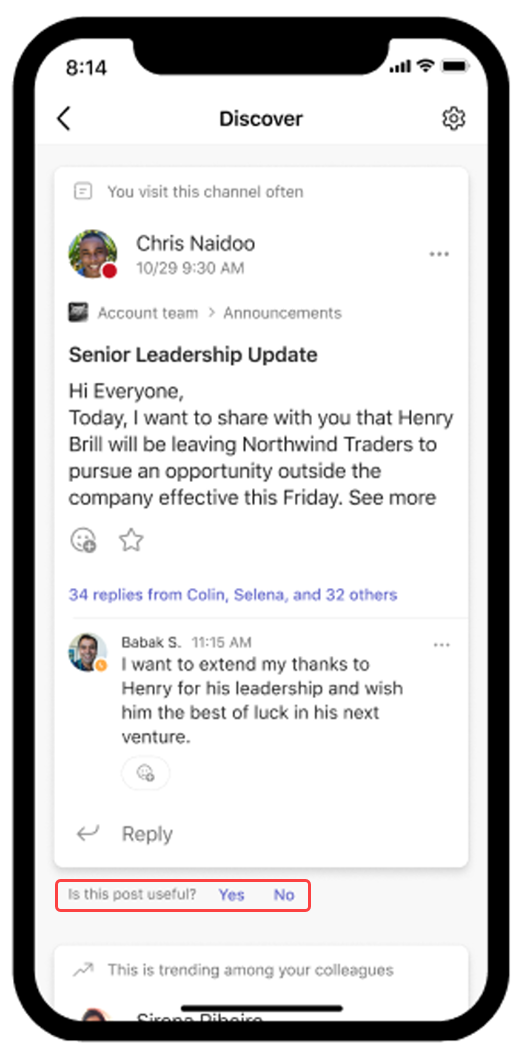
Um zu ändern, was in Ihrem Feed angezeigt wird, wählen Sie Weitere Optionen 
Um die Arten von Beiträgen anzuzeigen, die Sie ausblenden oder Beiträge einblenden möchten, wählen Sie Einstellungen 










